App per banca BCC
Hai da poco deciso di aprire un conto corrente con una banca BCC (Banca di Credito Cooperativo) e ora stai cercando di capire meglio come gestire l’home banking, in modo tale da effettuare molte operazioni bancarie comodamente da casa od ovunque tu sia tramite il tuo smartphone o il tuo tablet. Proprio per questo motivo, infatti, ti sei messo a cercare su Internet le app per banca BCC e sei finito su questa mia guida.
Nel corso di questo mio articolo farò del mio meglio per illustrarti come scaricare e configurare le applicazioni della banca BCC. In particolar modo ne esistono due: la prima è volta a gestire il proprio conto corrente online e l’altra orientata alla gestione delle carte di credito/debito. Più avanti in questa stessa guida, ti farò poi vedere come riconfigurare le applicazioni nel caso in cui tu debba cambiare telefono.
Detto ciò, direi che è arrivato il momento di entrare nel vivo di questo tutorial. Prenditi, dunque, tutto il tempo che ti serve e continua a leggere questo post. Sono certo che alla fine avrai le idee molto più chiare su quali sono e su come funzionano le suddette applicazioni. Non mi resta altro che augurarti una buona lettura!
Indice
App per banca BCC
In questo paragrafo ti illustrerò quelle che sono le due app per banca BCC che puoi scaricare e installare sia per dispositivi con sistema operativo Android, che per iPhone e iPad. Per ognuna delle due applicazioni, ti mostrerò le principali caratteristiche e funzioni. Buona continuazione.
RelaxBanking (Android/iOS/iPadOS)
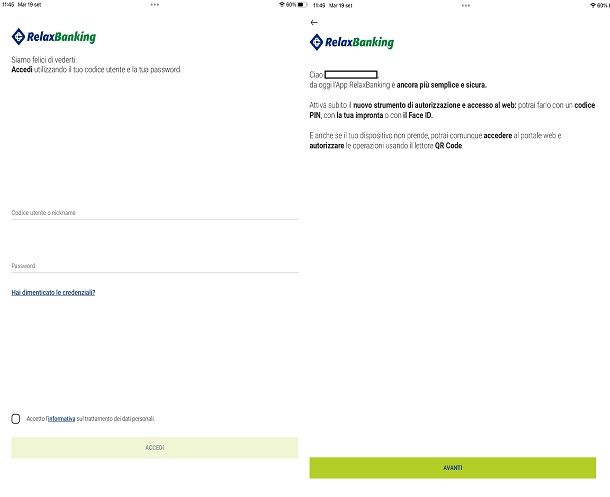
L’app principale della banca BCC è RelaxBanking e questa si può scaricare gratuitamente sia su Android (anche su Huawei AppGallery) che su iOS/iPadOS. Si tratta dell’app che permette di controllare il proprio conto corrente, fare bonifici, pagare F24 e molto altro ancora. Adesso, qui di seguito, ti spiego come configurarla e come effettuare alcune delle operazioni più utili. Ci tengo a ricordarti, però, che questa applicazione può essere installata solo su un dispositivo alla volta.
Una volta che hai scaricato e installato l’app, aprila e ti dovrebbe apparire da subito un breve tutorial iniziale che ti spiega alcune novità e funzioni dell’app. Scorri lo schermo da destra verso sinistra per procedere e fai poi tap su Chiudi in basso a destra, in alternativa pigia direttamente su Salta in basso a sinistra.
Fatto ciò, pigia su Conferma per dare all’app i permessi di effettuare e gestire telefonate. Questo permesso è necessario per verificare l’identificativo del dispositivo. Dopodiché, premi su Accetta tutti per accettare l’utilizzo dei cookie. A questo punto, dovresti ora ritrovarti nella schermata di accesso nella quale ti vengono richiesti il Codice utente o nickname e la Password.
I dati per il primo accesso ti sono stati comunicati dalla banca via SMS, email o eventualmente anche tramite un modulo cartaceo. Se non li hai, allora dovrai contattare la tua banca telefonicamente oppure puoi recarti presso una filiale ed esprimere al personale la tua volontà di voler accedere all’home banking. Comunque sia, la prima volta che effettui l’accesso ti verrà poi chiesto di cambiare la password e, dato che si tratta dell’accesso al proprio conto corrente, ti consiglio di sceglierne una sicura e, a tal proposito, puoi leggere la mia guida su come fare una password sicura.
Una volta che hai impostato le tue credenziali e hai effettuato correttamente l’accesso, l’app ti mostrerà ulteriori novità in merito alla sicurezza e alle modalità di accesso. Pigia sempre su Procedi, fino a quando non ti verrà poi richiesto di inserire il codice di autenticazione che ti dovrebbe ora arrivare via SMS al numero che hai comunicato alla banca in fase di sottoscrizione del contratto.
Inserito il codice, l’app ti chiederà di scegliere un PIN di sei cifre che andrà a sostituire la password. Questo significa che potrai accedere all’app semplicemente immettendo il PIN anziché dover scrivere ogni volta la password del tuo account. Inoltre, se lo desideri, sempre in questa fase puoi impostare l’accesso tramite impronta digitale o riconoscimento facciale.
Finalmente dovresti esserci! L’app dovrebbe ora richiederti di fare per un’ultima volta l’accesso al tuo account immettendo il PIN o usando la modalità di accesso da te impostata: una volta fatto, dovresti ritrovarti nella tua area personale e ora ti spiego alcune delle funzioni più utili di cui ti puoi avvalere.
Anzitutto, dalla schermata principale puoi vedere il numero del tuo conto corrente, il saldo contabile e il saldo disponibile. Pigiando su Vai al dettaglio, puoi inoltre vedere un grafico che ti mostra l’andamento dei tuoi saldi negli ultimi sei mesi. Scorrendo invece la schermata poco più in basso, puoi controllare tutti i Movimenti, quindi tutte le entrate e le uscite. Per uscire poi da questa sezione, ti basta fare tap sulla X in alto a destra.
Sempre dalla schermata principale, hai la possibilità di monitorare tutte le attività delle tue carte di credito o di debito, associate al tuo conto corrente, pigiando su Visualizza le carte e selezionando la carta di tuo interesse. Da questa schermata puoi controllare tutti i movimenti, visualizzare il PIN (torna utile se te lo sei dimenticato, ma ricordati che potrai fare questa operazione solo un numero limitato di volte), disconoscere movimenti e, nel caso delle carte di credito, puoi anche verificare l’estratto conto mensile.
Tornando poi alla schermata principale, ti segnalo che puoi fare altre operazioni bancarie che ti torneranno sicuramente utili. Pigiando infatti su Operazioni in basso a sinistra puoi effettuare bonifici, pagamenti di bollettini postali o della tassa automobilistica, pagare F24 o anche effettuare ricariche telefoniche.
Ti ricordo, infine, che in caso di problemi o di domande, puoi sempre fare riferimento al sito ufficiale della banca BCC oppure puoi chiamare il numero verde 800.42.42.42 dall’Italia o il numero ò+39.06.72.65.12.11 dall’estero. Questi numeri sono disponibili da lunedì a domenica (inclusi festivi) dalle 08.00 alle 22.00.
myCartaBCC (Android/iOS/iPadOS)
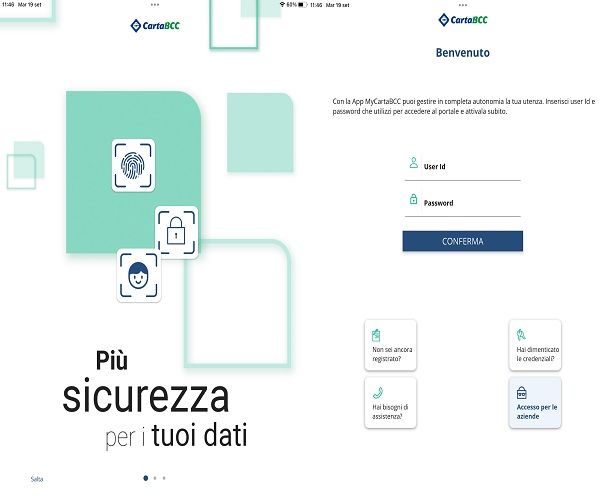
Un’altra applicazione disponibile per chi sceglie di affidarsi a BCC, è myCartaBCC, l’app dedicata interamente alla gestione delle proprie carte di credito e di debito associate a un conto corrente BCC. L’app è disponibile sia per Android (anche su Huawei AppGallery) che per iOS/iPadOS. In linea di massima, potresti usare semplicemente l’app RelaxBanking per gestire sia il conto corrente che le carte, l’unica funzione aggiuntiva di questa app è la possibilità di attivare l’autorizzazione dei pagamenti online attraverso notifiche push. Se questa cosa ti interessa, allora continua a leggere cosa ho da dirti su come configurarla.
Anzitutto, una volta scaricata e installata, apri l’app e questa ti presenta da subito un brevissimo tutorial iniziale. Scorri pure lo schermo da destra verso sinistra per avanzare oppure pigia direttamente su Salta in basso a sinistra. Fatto ciò, consenti all’app di effettuare e gestire telefonate e di inviare notifiche. Ad ogni modo, l’app non farà mai delle vere e proprie telefonate, piuttosto questi permessi servono a inviare le notifiche push. Pigia quindi su Conferma.
A questo punto, ti viene chiesto di inserire le tue credenziali per l’accesso. Se non le hai, devi ovviamente prima registrarti. Per farlo, pigia su Non sei ancora registrato? e inserisci poi negli appositi campi il Numero carta e il Codice Web. Il numero della carta è il codice che trovi sul lato frontale della stessa, mentre il Codice Web ti è stato inviato dalla banca via SMS, via email o tramite un modulo cartaceo dalla banca nel momento in cui hai richiesto l’attivazione della carta. Devi poi scegliere uno User Id e immettere per due volte una email valida. Alla fine, metti il segno di spunta su Accetto le condizioni sul servizio e fai tap su AVANTI.
Dovrebbe arrivarti via email una password temporanea: apri la email in questione e pigia sul link che trovi all’interno per cambiare la password e sceglierne una a tuo piacimento. Se hai bisogno di qualche suggerimento in merito a quale password impostare, ti consiglio di dare un’occhiata alla mia guida su come fare una password sicura. Una volta finito il tutto, verrai reindirizzato all’app.
A questo punto, dopo aver fatto l’accesso con le tue credenziali, l’app ti mostra un messaggio nel quale ti spiega ulteriori funzionalità legate alla sicurezza, una volta letto tutto, pigia su AVANTI. Ti verrà mostrato un messaggio che ti avvisa che l’app può essere utilizzata solamente su un dispositivo: metti il segno di spunta su Accetto l’informativa sul trattamento dei dati personali e fai tap su AVANTI.
L’app, dunque, dovrebbe rilevare automaticamente il numero di telefono che hai associato alla tua carta in fase di sottoscrizione del contratto: per confermare che desideri usare tale numero, pigia su PROCEDI. A questo punto dovrebbe arrivarti il codice di autenticazione via SMS: inseriscilo nel campo apposito e fai tap su AVANTI.
Dovrai quindi immettere un PIN di sei cifre per l’accesso rapido all’app: inseriscilo per due volte e premi su AVANTI. Se lo desideri, in questa fase puoi anche impostare il riconoscimento con impronta digitale o tramite riconoscimento facciale.
Finalmente dovresti esserci! Esegui l’accesso per un’ultima volta attraverso il PIN che hai impostato e dovresti così ritrovarti nella schermata principale dell’applicazione. Da qui puoi visualizzare i movimenti delle tue carte e fare molte operazioni che puoi fare anche tramite l’app RelaxBanking.
Come ti accennavo poco fa, la caratteristica più vantaggiosa dell’app è la possibilità di avere le notifiche push durante un acquisto online. Questo significa che quando farai un pagamento online con una delle CarteBCC, non dovrai solamente immettere i dati della carta sul sito Internet da cui stai facendo l’acquisto, ma dovrai anche pigiare sulla notifica che ti appare sul telefono e questo aggiunge sicuramente uno strato di sicurezza in più.
Se vuoi avere maggiori informazioni sull’app, su come utilizzarla, sulle sue funzionalità o se hai bisogno di assistenza, ti rimando al sito di ufficiale di CartaBCC.
App banca BCC: cambio telefono
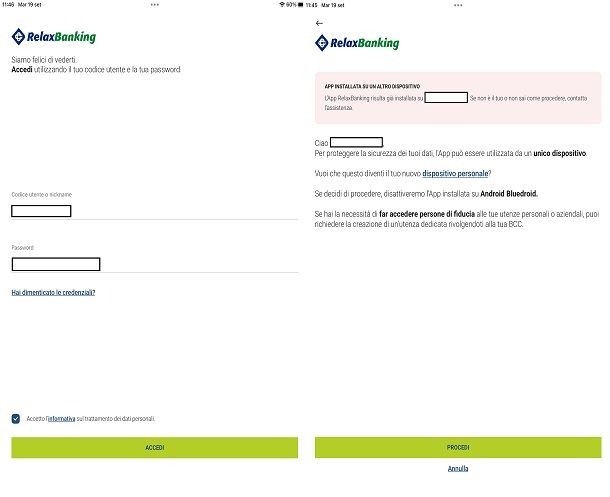
Hai cambiato telefono e non riesci più ad accedere a una delle due app di cui ti ho parlato poc’anzi?
Nel caso dell’app RelaxBanking, se provi ad accedere da un nuovo telefono, ti viene subito mostrata una notifica di avviso che dice che l’app risulta già installata su un altro dispositivo personale e ti ricorda che è possibile effettuare l’installazione solo su un dispositivo alla volta. A questo punto, puoi semplicemente decidere di procedere, bloccando così l’accesso all’altro dispositivo, premendo su PROCEDI e seguendo poi le indicazioni a schermo.
Sempre per quanto riguarda l’app di RelaxBanking, nel caso in cui tu abbia cambiato invece numero di telefono, dovrai recarti presso la filiale di riferimento e comunicare i nuovi dati al personale addetto.
Lo stesso discorso vale anche per l’app di myCartaBCC, infatti, se provi ad accedere da un altro device, l’app ti indicherà che puoi installare l’app su un solo dispositivo e che procedendo bloccherai l’accesso all’altro dispositivo sul quale è attualmente configurata l’app.
Per maggiori informazioni, ti consiglio di visitare il sito ufficiale dedicato al portale RelaxBanking oppure il sito dedicato al portale myCartaBCC.

Autore
Salvatore Aranzulla
Salvatore Aranzulla è il blogger e divulgatore informatico più letto in Italia. Noto per aver scoperto delle vulnerabilità nei siti di Google e Microsoft. Collabora con riviste di informatica e cura la rubrica tecnologica del quotidiano Il Messaggero. È il fondatore di Aranzulla.it, uno dei trenta siti più visitati d'Italia, nel quale risponde con semplicità a migliaia di dubbi di tipo informatico. Ha pubblicato per Mondadori e Mondadori Informatica.






